在使用iPhone拍摄照片或录制视频时,切换摄像头是一项常见操作,苹果手机配备的双摄像头让用户可以轻松切换不同的镜头,拍摄出更加丰富多样的作品。不过对于一些新手用户来说,可能会对如何手动切换摄像头感到困惑。在本文中我们将为大家分享苹果双摄像头切换的具体教程,让您能够更加轻松地享受拍摄的乐趣。
苹果双摄像头切换教程
具体步骤:
1.在手机系统桌面找到<相机>功能;
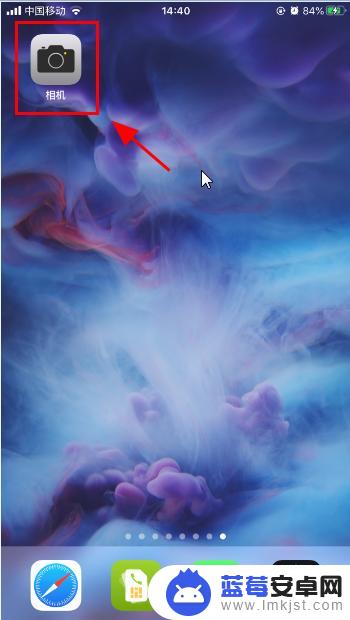
2.点击相机功能,进入到照相模式;
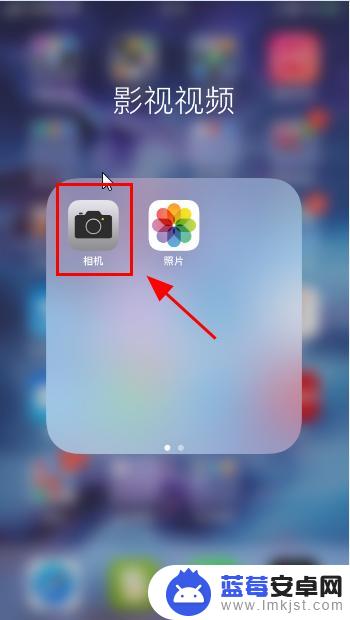
3.切换到照相模式主界面;
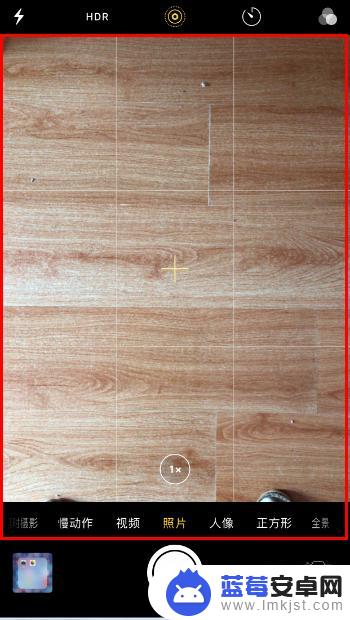
4.在默认状态下我们可以看到下边有个带圆圈的“1X”,表示使用的是单摄像头;
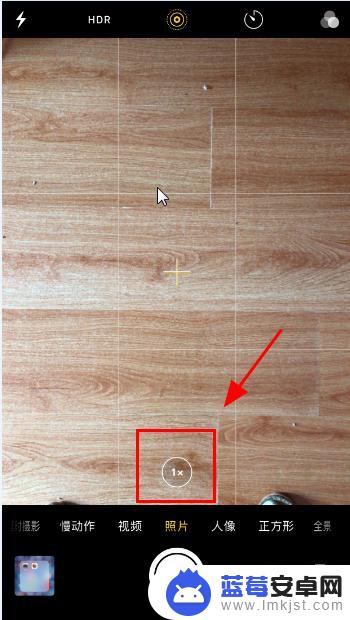
5.点击“1X”,我们发现变成“2X”。这样就完成了单摄像头切换到双摄像头的操作;
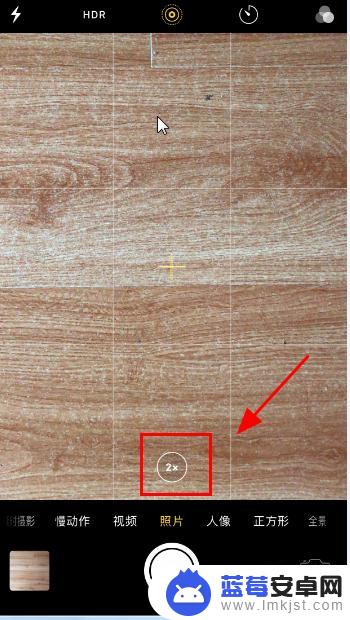
6.使用双手滑动屏幕我们发现下边变成“10X”,继续使用的是双摄像头;
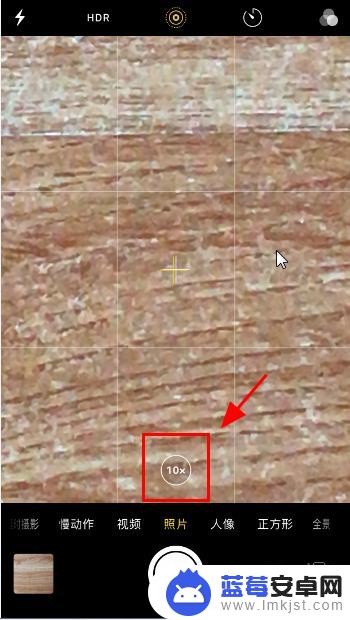
7.再次点击“10X”,变成“1X”,完成双摄像头切换到单摄像头操作;
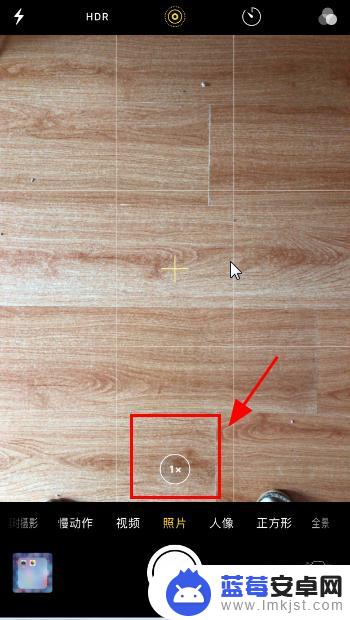
8.以上就是iphone 手动切换摄像头的步骤,感谢阅读。
以上就是关于iPhone手动切换摄像头的全部内容,如果遇到相同情况的用户,可以按照以上方法来解决。












